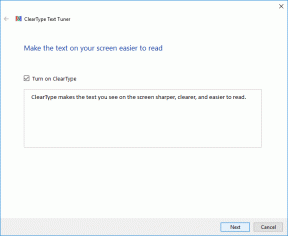Amazon Prime エラー 9074 を修正する 11 の方法 – TechCult
その他 / / April 27, 2023
Amazon プライム ビデオ エラー 9074 とは? この問題を解決しようとしているなら、あなたは正しい場所に来ました. 通常、このエラーにより、お気に入りの番組や映画をストリーミングできなくなります。 この記事では、このエラーを解決してビンジウォッチングを続ける方法を説明します.

目次
Amazon Prime エラー 9074 を修正する方法
Amazonプライム会員ならAmazonプライムエラー9074のトラブルはご存知ですよね。 このブログ投稿では、Amazon プライム ビデオ エラー 9074 とは何か、およびそれを修正する方法について説明します。
Amazon プライム ビデオ エラー 9074 とは何ですか?
Amazon Prime は、世界最大かつ最も人気のあるオンライン小売業者の 1 つです。 毎日何百万人もの人々が商品の購入、映画のストリーミング、限定コンテンツへのアクセスに使用しています。 残念ながら、一部のユーザーはサービスの使用中にエラー 9074 を経験しています。 エラー 9074 は、さまざまな理由で発生する一般的な Amazon プライム エラーです。 これは通常、ユーザーのインターネット接続の問題、Amazon プライム アプリの問題、またはユーザーの Amazon アカウントの問題が原因で発生します。
Amazon Prime エラー 9074 の原因は?
以下に示すさまざまな理由により、デバイスでエラーコードが発生する可能性があります。
- バグと起動の問題
- プライムビデオのサーバー停止
- インターネット接続が悪い
- 特定のプライムタイトルの問題
- サポートされていないストリーミング品質
- VPN の問題
- 壊れているか古いネットワーク アダプタ ドライバ
- Windows ファイアウォールまたはウイルス対策プログラムの問題を妨害している
- 古いAmazonプライムビデオプログラム
素早い回答
Amazon Prime Video アプリを最新バージョンに更新します。 に移動して更新できます Microsoft Store ライブラリ メニュー > 更新プログラムとダウンロード Windows のセクション。
デバイスのエラーを修正するのに役立つシンプルで効果的なソリューションを次に示します。 より速く結果を得るには、同じ順序でそれらに従ってください。
方法 1: 基本的なトラブルシューティング方法
多くの場合、Amazon プライム ビデオでこの問題を解決するために複雑な方法は必要ありません。 以下で説明するいくつかの基本的なトラブルシューティング方法を実行することで、問題を簡単に修正できます。 セクション。
1A。Amazonプライムアプリを再起動
Amazon Prime アプリを再起動すると、多くの場合、エラー 9074 の修正に役立ちます。 これは、アプリを再起動すると、保存されているデータが消去され、設定がリセットされ、アプリが新たに開始されるためです。 アプリを再起動するときは、デバイスがインターネットに接続されていることを確認することが重要です。 これにより、アプリが必要なデータとリソースにアクセスできるようになります。 これを行うには、次のガイドを確認してください。 Windows 10でタスクを終了する方法 タスクを終了し、Amazon Prime アプリを再起動します。

1B. PCを再起動する
コンピューターを再起動すると、問題の原因となっている可能性のある潜在的なソフトウェアの競合や不具合を解決するのに役立ちます。 PC を再起動するには、ガイドに従ってください Windows 10 コンピューターを再起動または再起動する 6 つの方法.

1C。 Amazon プライム サーバーのアップタイムを待つ
この問題を解決するには、サーバーが復旧するのを待つのが最善の方法です。これにより、サーバーは要求を処理し、正しい応答を返すことができるようになります。 これにより、今後エラーが発生しないようにすることができます。 その間、次のようなサーバー追跡サイトを監視することで、サーバーのステータスを最新の状態に保つことができます。 サービス停止ページ.

1D。 ネットワーク速度を上げる
ネットワーク速度が遅すぎると、ストリーミング エクスペリエンスが不安定になり、ラグが発生する可能性があります。 これはユーザーにとって信じられないほどイライラする可能性があり、サービスを完全に放棄する可能性があります. Amazon プライムのユーザーは、ネットワーク速度を上げることで、中断のないストリーミング体験を楽しむことができます。 また、チェックアウトすることができます インターネット接続が遅いですか? インターネットを高速化する 10 の方法! インターネット速度を向上させるためのガイド。

1E. DNS 設定の更新
DNS 設定を更新すると、Amazon プライム ビデオ サービスへのアクセスを許可するように DNS サーバーが適切に構成されていることを確認できるため、エラー 9074 を修正するのに役立ちます。 これは、DNS サーバーがドメイン名を IP アドレスに変換する役割を担っているためです。IP アドレスは、コンピューターが Web サイトを見つけてアクセスするために使用されます。 DNS 設定が更新されていない場合、コンピューターが Amazon Prime Video サービスを見つけてアクセスできない可能性があります。 のガイドを使用して、PC の DNS 設定を変更できます。 Windows 10 で DNS 設定を変更する 3 つの方法.

1F。 さまざまなタイトルを試す
Amazon Prime で別の番組を試すと、エラー 9074 を修正するのに役立ちます。これは、問題が番組にあるのかサービス自体にあるのかを判断するのに役立つからです。 別の番組を試しているときに同じエラーが発生する場合は、サービスに問題がある可能性があります。 ただし、エラーが特定の番組でのみ発生する場合は、その特定の番組に問題がある可能性が高く、番組のプロバイダーに連絡することで修正できます.
1G。 ストリーミング品質の変更
Amazon Prime でストリーミング品質を変更すると、インターネット接続が遅いか信頼できないことが原因である可能性があるため、Amazon Prime ビデオ エラー 9074 を修正するのに役立ちます。 ストリーミングの品質を下げると、ストリーミングされるデータの量が減り、接続速度が向上し、エラー 9074 が発生する可能性が減ります。
1. を起動します アマゾンプライムビデオ アプリ。
2. 今、アプリを起動します メニュー.
3. 次に、アプリの 設定.
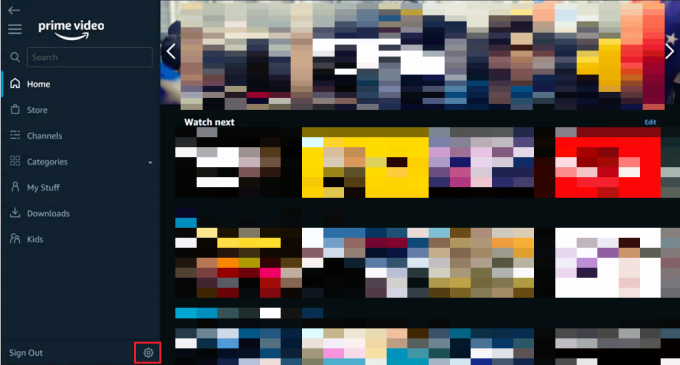
4. 選択する ストリーミングとダウンロード そしてクリック ストリーミング品質とダウンロード品質.
5. 次に、品質を 下位レベル.
方法 2: Amazon Prime アプリのキャッシュをクリアする
Amazon Prime アプリのキャッシュをクリアすると、エラー 9074 を修正するのに役立ちます。これは、キャッシュがアプリからのデータとファイルを保存し、時間の経過とともに破損する可能性があるためです。 これにより、予期しないエラーや誤動作が発生する可能性があります。 キャッシュをクリアすると、デバイスのストレージ スペースを解放するのにも役立ちます。 これにより、アプリをより効率的に実行できるようになり、ストレージ容量の不足によって発生したエラーを解決するのに役立ちます。 さらに、アプリのキャッシュをクリアすると、エラーの原因となっている可能性のある一時ファイルが削除されます。
1. 開ける 走る 押してダイアログボックス Windows + R キー 一緒。
2. 次に、入力します %アプリデータ% を押す キーを入力してください.
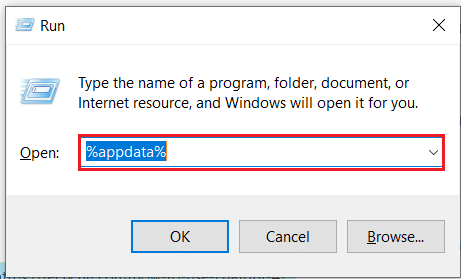
3. 検索する アマゾンプライムビデオ そしてそれを開きます。
4. 今、検索 キャッシュフォルダ 押して削除します キーを削除.
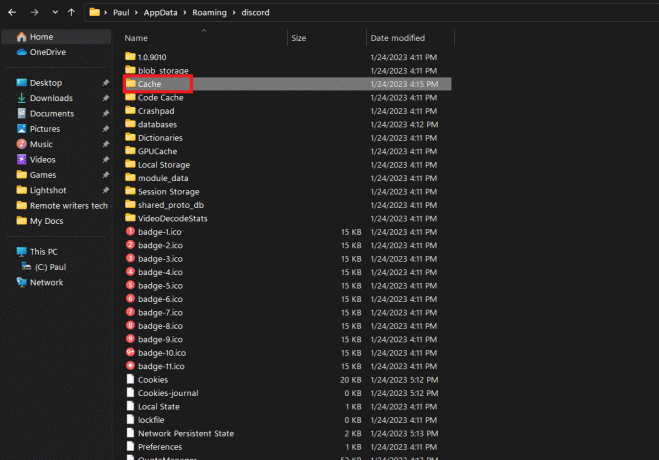
5. アプリを再起動する 問題が解決したかどうかを確認します。
また読む:Amazon Primeエラーコード7136を修正する9つの方法
方法 3: VPN サービスを無効にする
VPN サービスを無効にすると、Amazon プライム ビデオ エラー 9074 の修正に役立ちます。これは、ストリーミング サービスの位置検出機能に干渉する可能性があるためです。 VPN を使用すると、Amazon Prime がユーザーが実際の場所とは異なる地域 (または国) にいると認識し、特定のコンテンツにアクセスできなくなる可能性があります。 VPN サービスを無効にすると、Amazon Prime がユーザーの位置を正確に検出できるようになり、エラーが修正されるはずです。 あなたはチェックアウトすることができます Windows 10 で VPN とプロキシを無効にする方法 デバイスで VPN を安全に無効にするためのガイド。

方法 4: Amazon プライム ビデオを更新する
Amazon Prime Video を更新すると、アプリが最新バージョンを実行していることを確認することで、エラー 9074 を修正できます。 これにより、以前のバージョンのバグやグリッチが修正され、新しい機能が追加されたことを確認できます。 さらに、Amazon プライム ビデオを更新すると、使用しているデバイスとの互換性が向上し、エラーの発生を防ぐことができます。
1. 開く マイクロソフト ストア アプリケーションを Windows PC にインストールします。
2. 開く 図書館 ストアのセクション。

3. クリック アップデートを入手する 可能な場合は、Prime Video の最新バージョンをダウンロードします。
![[アップデートを取得] をクリックします。 Amazon Prime エラー 9074 を修正する 11 の方法](/f/e23066b1944f3c29d8a423ec093f45de.png)
また読む:Amazon Primeエラーコード7136を修正する9つの方法
方法 5: ネットワーク アダプター ドライバーを更新する
古いドライバーは互換性の問題を引き起こす可能性があり、コンテンツのストリーミング時にエラーが発生する可能性があります。 ネットワーク アダプター ドライバーを更新することで、互換性の問題を解決し、エラーが発生する可能性を減らすことができます。 ドライバーを更新するには、次の手順に従います。
1. ヒット Windows キー とタイプ デバイスマネージャ、 クリック 開ける 示されているように。

2. あなたは見るでしょう ネットワーク アダプタ メインパネル; それをダブルクリックして展開します。

3. を右クリックします。 ネットワークドライバー (例えば。 インテル(R) デュアル バンド ワイヤレス-AC 3168) をクリックして ドライバーの更新 以下に示すように。
![ドライバーを右クリックし、[ドライバーの更新] をクリックします。](/f/9c68c2a654f4763700a6a5de762e0b74.png)
4. 今、クリックしてください ドライバーの自動検索 ドライバーを自動的に見つけてインストールするオプション。
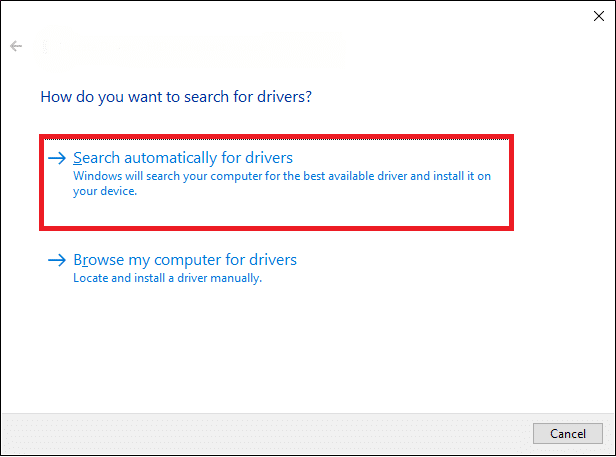
5. 更新されていない場合、ドライバーは最新バージョンに更新されます。 PCを再起動します 更新を実装します。
方法 6: ネットワーク アダプター ドライバーをロールバックする
ネットワーク アダプター ドライバーをロールバックすると、新しいドライバーがインストールされたときに発生する可能性がある競合を解決するのに役立ちます。 このエラーは、多くの場合、ネットワーク アダプター ドライバーと Amazon プライム ストリーミング サービスの間の競合によって引き起こされ、ドライバーをロールバックすると問題を解決するのに役立ちます。 ドライバーをロールバックしてもデータは削除されませんが、ドライバーが以前のバージョンに置き換えられるため、競合の解決に役立ちます。
ネットワーク アダプターをロールバックするには、ガイドに従ってください Windows 10 でドライバーをロールバックする方法
![[ドライバー] タブに切り替えて、[ドライバーのロールバック] を選択します。](/f/111ef04faf5d372c5c1b0f5fc99c3f39.png)
また読む:ネットワーク アダプタ ドライバの問題、何をすべきか?
方法 7: ネットワーク アダプター ドライバーを再インストールします。
ネットワーク アダプター ドライバーを再インストールすると、ネットワーク アダプターと Amazon Prime アプリケーション間の互換性の問題を解決するのに役立ちます。 また、ドライバーを更新し、ドライバー関連の問題を解決するのにも役立ちます。 さらに、ネットワーク アダプター ドライバーを再インストールすると、Amazon Prime アプリケーションと競合する可能性のある設定や構成をリセットするのに役立ちます。 あなたがフォローすることができます Windows 10 でドライバーをアンインストールして再インストールする方法 デバイスにネットワーク アダプター ドライバーを安全に再インストールするためのガイドを参照してください。
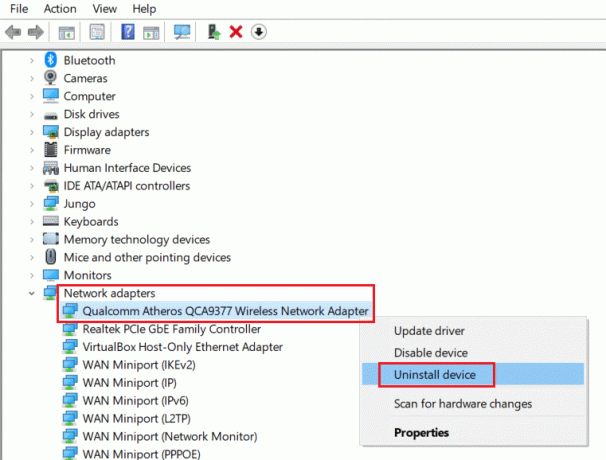
方法 8: ファイアウォールに例外を追加する
ファイアウォールに例外を追加すると、Amazon Prime ストリーミング サービスがファイアウォールを通過できるようになり、エラー 9074 の修正に役立ちます。 これにより、ストリーミング サービスは、ファイアウォールが設定している制限やブロックをバイパスできるようになり、問題の解決に役立ちます。
Amazon Primeアプリをファイアウォールのホワイトリストに追加するには、ガイドに従ってください Windows ファイアウォールを介したアプリの許可またはブロック そして指示通りに実行する。

また読む: Amazonプライムビデオの解約方法
方法 9: ウイルス対策保護を無効にする (該当する場合)
デバイスでウイルス対策プログラムを無効にすると、Amazon プライム エラー 9074 の修正に役立つ場合があります。 これは、ウイルス対策プログラムがデバイスでの Amazon Prime サービスの正常な実行をブロックしている可能性があるためです。 ウイルス対策プログラムを無効にすることで、Amazon プライム サービスをデバイスで適切に実行できるようになります。 ガイドを読む Windows 10でウイルス対策を一時的に無効にする方法 指示に従って、PC でウイルス対策プログラムを一時的に無効にします。

方法 10: Amazon プライム ビデオを再インストールする
再インストール プロセスにより、破損したファイルや古いファイルが新しいファイルに置き換えられ、アプリとデバイス上の他のプログラムとの間の潜在的な競合が解消されます。 さらに、Amazon プライム ビデオを再インストールすると、アプリ内のすべての設定と構成が最新であり、デバイスと互換性があることを確認するのに役立ちます。 このため、Amazon プライム ビデオを再インストールすることは、Amazon プライム ビデオ エラー 9074 とは何か、および Amazon プライム ビデオの潜在的なその他の問題を解決する簡単で効果的な方法です。
1. プレス Windows + I キー 同時に開く 設定。
2. ここをクリック アプリ.

3. 見つけて選択する Windows用プライムビデオ.

4. ここをクリック アンインストール.

5. もう一度クリック アンインストール アクションを確認します。
![[アンインストール] をクリックしてアクションを確認します](/f/864fccca5ab50a8586f1adabfff02712.png)
6. 開く マイクロソフト ストア から スタートメニュー.
7. 検索する Windows用プライムビデオ.

8. 最後にクリック インストール コンピューターにプログラムを取得します。

また読む:Amazonプライムビデオピンをリセットする方法
方法 11: Amazon プライム ビデオ サポートに連絡する
アマゾンプライムビデオのサポート は、Amazon プライム ビデオ サービスに関する特定の問題を処理するように訓練された、経験豊富で知識豊富なカスタマー サービス エージェントと話す能力をお客様に提供します。 これらのエージェントは、Prime エラー 9074 など、サービスに関する問題を迅速に診断して修復するためのスキルと専門知識を備えています。 さらに、Amazon プライム ビデオ サポートは、お客様にトラブルシューティングや技術的なサポートを提供できます。 アドバイスを提供し、Amazon プライムの使用中に発生する可能性のあるその他の問題の解決策を提供します。 ビデオ。
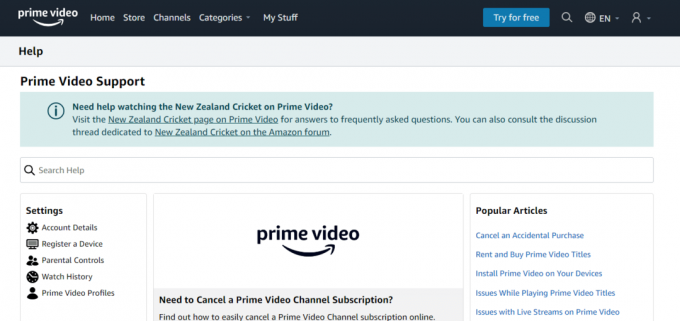
おすすめされた:
- Spectrum TV の Yankees Game はどのチャンネルですか?
- AndroidにuMobixをインストールする方法
- Amazon Primeエラーコード28を修正する方法
- Amazonプライムエラーコード9345を修正
このガイドがお役に立ち、問題を解決できたことを願っています Amazon プライム エラー 9074. どの方法が効果的かをお知らせください。 ご提案やご質問がありましたら、コメント欄でお知らせください。
Elon は TechCult のテクニカル ライターです。 彼は約 6 年間ハウツー ガイドを書いており、多くのトピックをカバーしています。 彼は、Windows、Android、および最新のトリックとヒントに関連するトピックをカバーするのが大好きです。